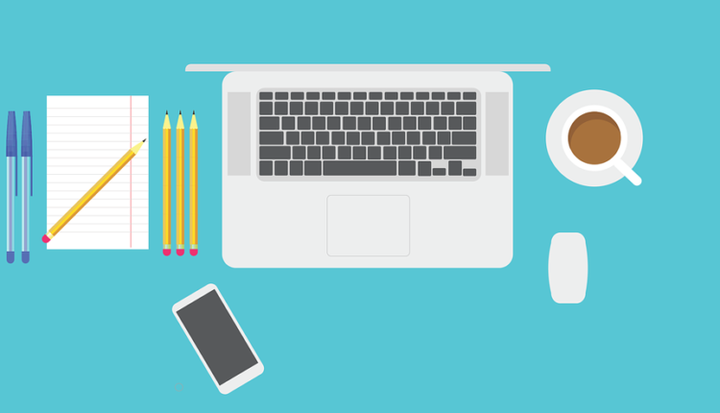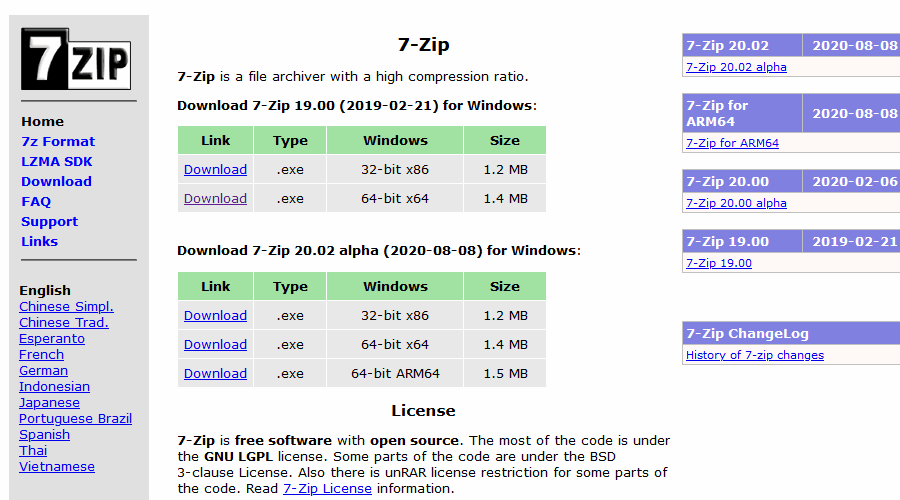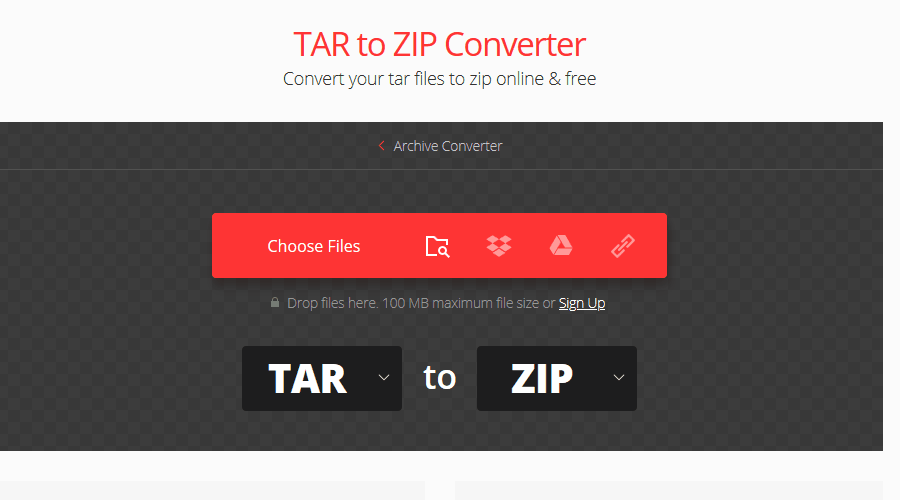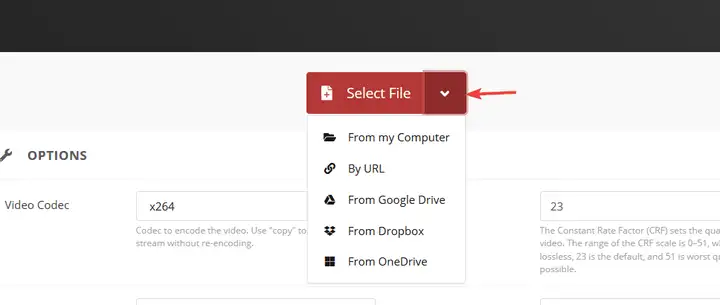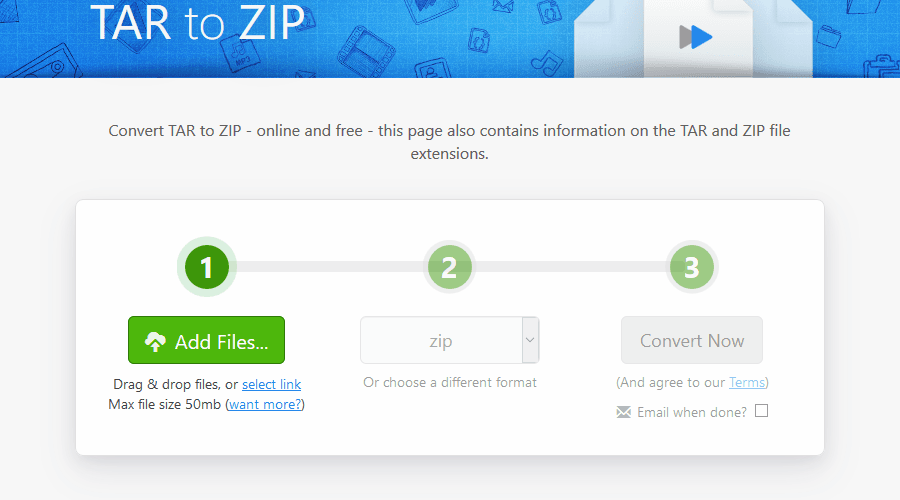Ecco come aprire i file TAR in Windows 10
- I file TAR sono per lo più presenti su Linux, ma cosa puoi fare se li incontri su Windows?
- Per aprire il file TAR su Windows, è necessario utilizzare strumenti specializzati e in questo articolo ti mostreremo come farlo.
- I file TAR sono file compressi e puoi saperne di più su di essi in questo articolo sui file compressi.
- Per guide più utili come questa, ti suggeriamo di visitare il nostro Hub di apertura dei file.
Per risolvere vari problemi del PC, consigliamo DriverFix: questo software manterrà i tuoi driver attivi e funzionanti, proteggendoti così da errori comuni del computer e guasti hardware. Controlla ora tutti i tuoi driver in 3 semplici passaggi:
- Scarica DriverFix (file di download verificato).
- Fare clic su Avvia scansione per trovare tutti i driver problematici.
- Fare clic su Aggiorna driver per ottenere nuove versioni ed evitare malfunzionamenti del sistema.
- DriverFix è stato scaricato da 502.095 lettori questo mese.
I file TAR sono simili ai file ZIP in molti modi poiché consentono di archiviare più file in un unico file. Questo tipo di file viene utilizzato principalmente su Linux, ma a volte è possibile riscontrarlo anche su Windows.
Se incontri un file TAR, come lo apri? Nell’articolo di oggi, ti mostreremo i metodi che puoi utilizzare per aprire il file TAR sul tuo PC.
Come aprire un file tar in Windows 10?
1 Usa WinZip
WinZip è uno dei software di archiviazione di file più noti sul mercato. Il software può funzionare con vari tipi di file tra cui RAR, 7Z, TAR, ISO, IMG, ZIP, GZ, TAZ, TGZ e molti altri.
Il software è incredibilmente semplice da usare e per aprire un file TAR o qualsiasi altro archivio, basta fare doppio clic su di esso e WinZip farà il resto.
WinZip offre anche protezione dei file, consentendo di crittografare e proteggere i file da accessi non autorizzati.
Altre caratteristiche utili:
- Possibilità di accedere ai file su PC, unità di rete e cloud
- Funziona con Dropbox, Google Drive, One Drive e altri servizi cloud
- Possibilità di convertire file PDF
- Disponibile su Mac e PC
- Possibilità di dividere file ZIP
2 Usa WinRAR
Un altro software in grado di aprire file TAR in WinRAR. Il software funziona anche con altri formati tra cui RAR, CAB, ZIP, ARJ, LZH, GZ, UUE, BZ2, JAR, ISO, 7Z, XZ, Z e altri.
Il software è semplice da usare e puoi aprire un file TAR come qualsiasi altro file. Il software offre anche una forte crittografia AES a 256 bit, in modo da poter proteggere facilmente i tuoi file.
Altre caratteristiche utili:
- Supporta sia l’interfaccia grafica che la riga di comando
- Procedure guidate integrate che possono aiutarti a estrarre i tuoi file
- Può funzionare con file di grandi dimensioni
3 Usa 7-Zip
- Scarica 7-Zip e installalo.
![Ecco come aprire i file TAR in Windows 10]()
- Individua il file TAR e fai clic con il pulsante destro del mouse.
- Scegli 7-Zip> Estrai qui / Estrai in.
- Seleziona la posizione in cui desideri estrarlo.
Oltre ai file TAR, 7-Zip può funzionare anche con oltre 35 tipi di file diversi, quindi puoi utilizzarlo per lavorare con altri tipi di file di archivio.
4 Usa Convertio
- Visita il sito web di Convertio.
- Fare clic su Scegli file e caricare il file dal PC. In alternativa, puoi aggiungere un file da Dropbox, Google Drive o qualsiasi altro URL.
![Ecco come aprire i file TAR in Windows 10]()
- Ora fai clic sul pulsante Converti e attendi che il processo finisca.
- Una volta convertito il file, scaricalo e dovresti essere in grado di aprirlo con facilità.
Tieni presente che il servizio funziona con file di dimensioni fino a 100 MB.
5 Usa Cloudconvert
- Accedere al Cloudconvert sito.
- Fare clic su Seleziona file e scegliere come si desidera aggiungere il proprio archivio TAR. Puoi caricarlo o aggiungerlo dal cloud storage.
![Ecco come aprire i file TAR in Windows 10]()
- Attendi il completamento del processo di conversione, quindi scarica il file.
6 Usa Zamzar
- Vai al sito web di Zamzar.
- Fare clic sul pulsante Aggiungi file e caricare il file. Se lo desideri, puoi anche collegare file ospitati altrove.
![Ecco come aprire i file TAR in Windows 10]()
- Assicurati che ZIP sia selezionato come formato di output.
- Ora fai clic su Converti ora e attendi che il processo finisca.
- Al termine della conversione, scarica il tuo file ZIP.
Tieni presente che questo servizio è limitato a 50 MB per file per gli utenti gratuiti.
Aprire file TAR su PC Windows è semplice, a patto di disporre del software giusto per il lavoro. Se non desideri utilizzare software di terze parti, puoi sempre convertire il file TAR in un archivio ZIP online.